1.用之前讲过制作的U盘启动盘启动进入到PE系统里,在PE系统的桌面上有个红色框里的快捷方式叫“WinNTsetup”,双击启动这个程序,如下图:
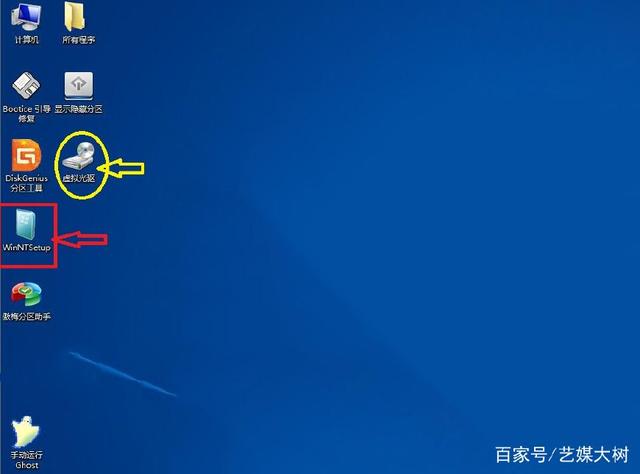
2.选择我们要安装所对应的版本,在图中有左和右两种选项,要装“XP”选左边,要装"7或10系统“选择右边,在红框里点一下选择的你要装的项,然后点绿色框里的”选择“,如下图。
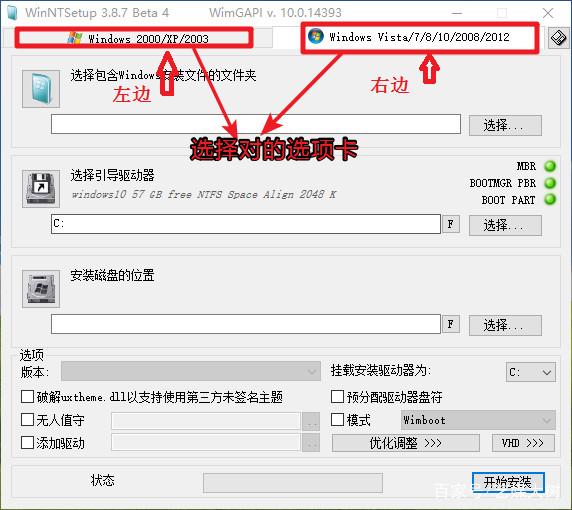
3.现在我们以安装winsows 10为例子,选择上图中包含win10的选项卡,选好之后,到硬盘里找到我们下载存放的win10系统镜像安装包方位置。
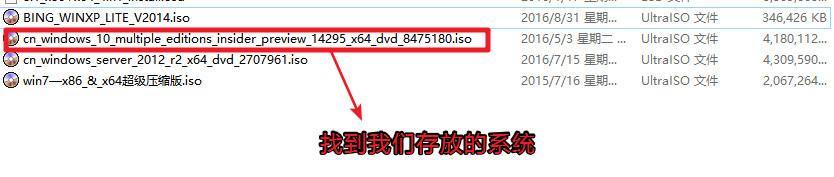
4.在硬盘里找到之后,选择把系统镜像文件加载到虚拟光驱中,一般在pe系统里都自带虚拟光驱软件,或者用”WINRAR“解压缩软件解压到你的硬盘里。下图中是用虚拟光驱软件"软碟通 - UltraISO"操作讲解,将境像文件加载到虚拟光驱中,大家可以参考一下,不会百度下”软碟通”操作教程 :
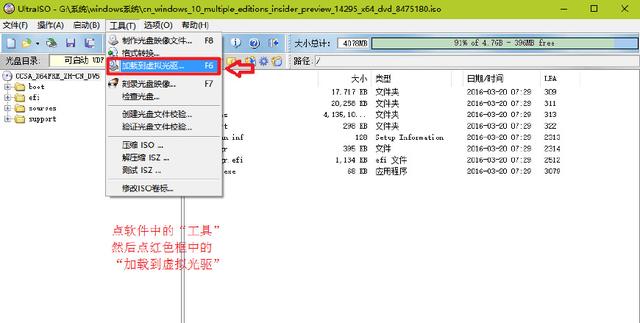
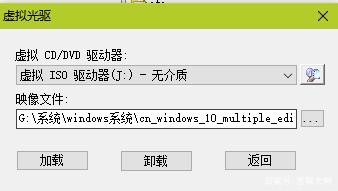
点加载
5.点加载完成之后,在我的电脑盘符中会多了一个虚拟光驱盘符,如下图中的"J"盘,等下要打开虚拟光驱盘符,找到我们想要的install.wim文件

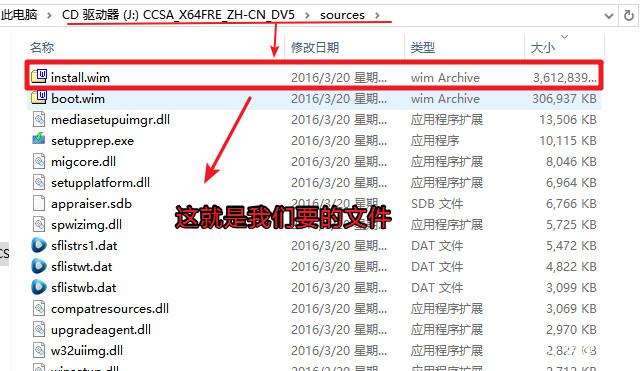
6.知道我们要找到文件名和位置后,回到“winNTsetup”安装器界面,点程序中的“选择”然后会弹出下图中的对话框,找到我们刚要找哪个install.wim文件,选中它,然后点下图中的“打开”。
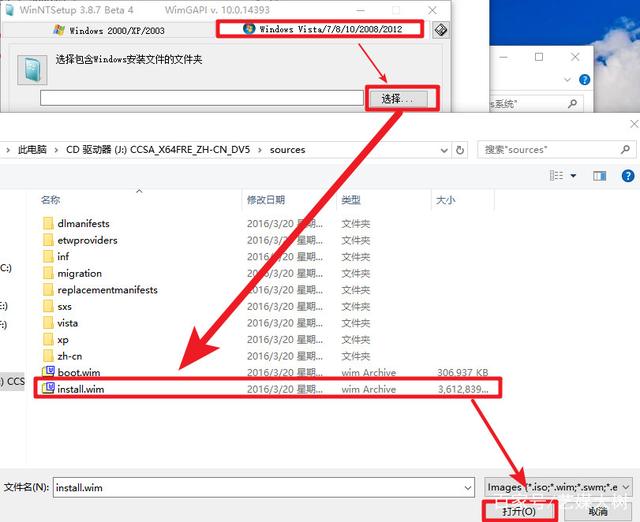
7.到此请看下图中,选大红框中的“选择引导驱动器”,这里正常默认是选C的,我们系统正常是装在C盘的,然后再选绿色框中的“安装磁盘的位置”,绿色箭头“选择”,因为系统安装在C盘,所以选择时也是C盘。
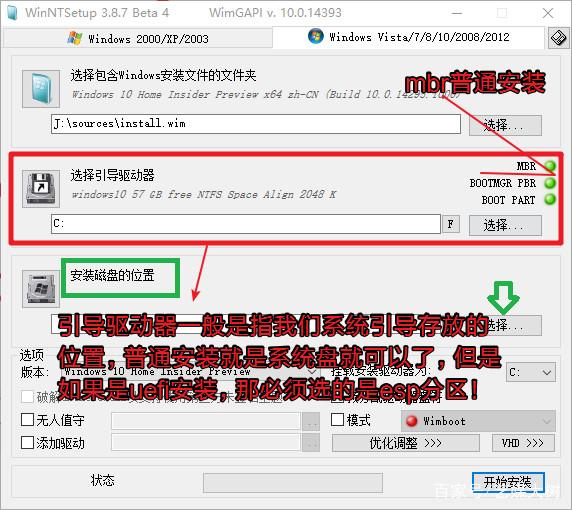
7.接着在下图中,我们选择要安装的版本,在红色小框中,这里一般有“专业版”或“旗舰版”什么的可以选择,看你们自己喜欢了,大红框一般不去做选择了,除非有特殊需要。
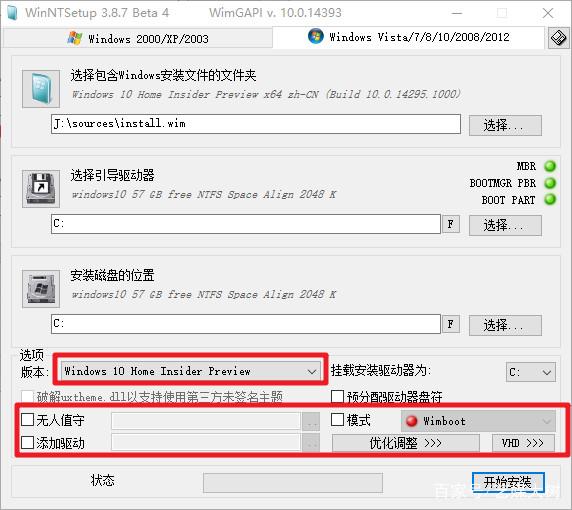
8.选好以上这些好,我们一般安装系统要格式化下C盘,就是删除所有以前的系统或垃圾文件,点下图中红框中的一个"F"就行了,格式化好后点“开始 安装”。
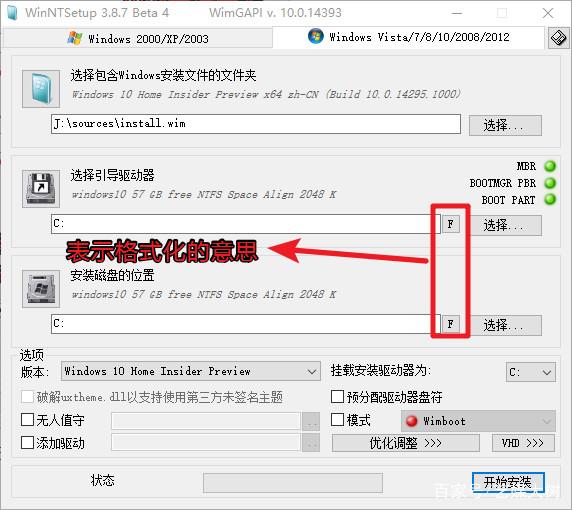
9.这时候弹出下图中的对话框,按图中选择操作就行,然后点“确实”,系统就开始自动安装了,在绿框中可以看进度,装好了重启。
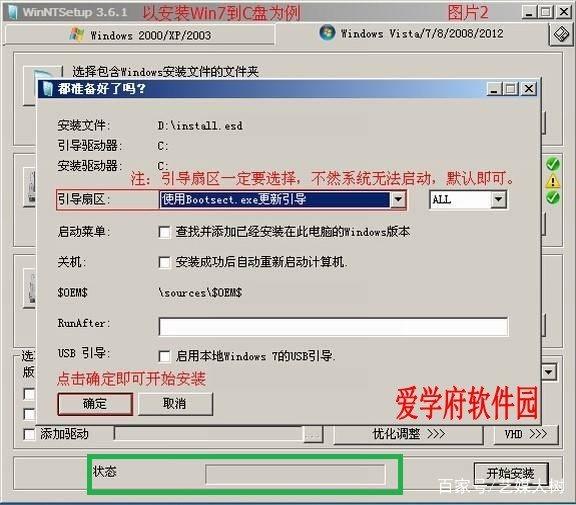

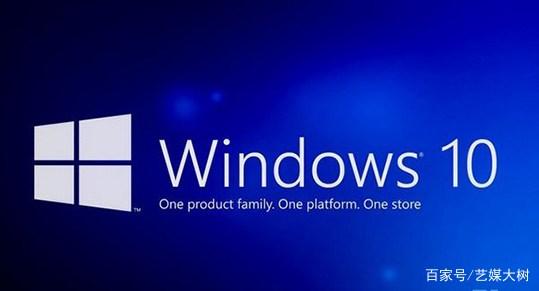




![RedHat服务器上[Errno 5] OSError: [Errno 2]的解决方法](https://img.pc-daily.com/uploads/allimg/4752/11135115c-0-lp.png)

